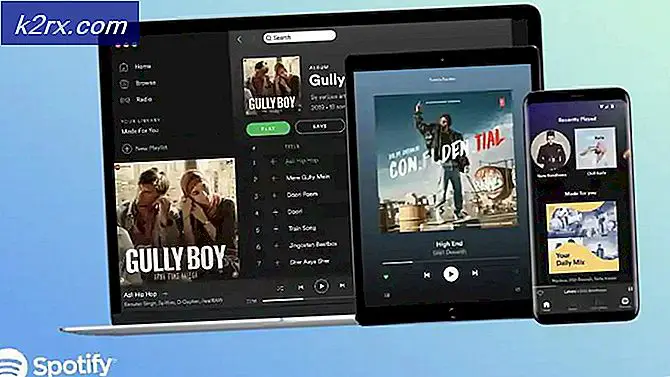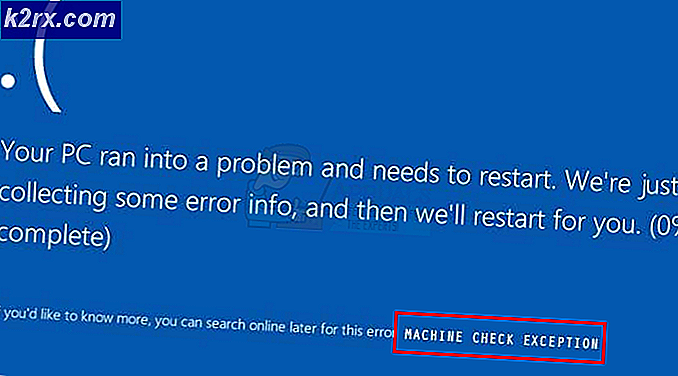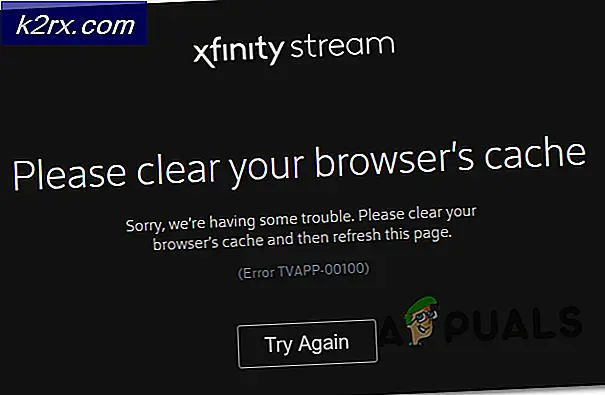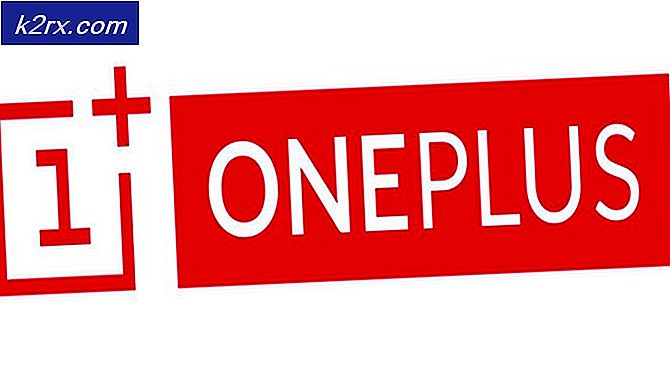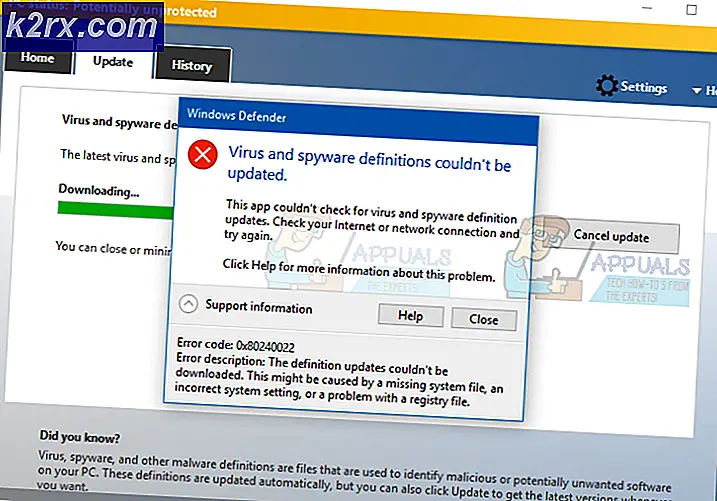FIX: Fil Explorer krasjer på Windows 10
Selv om Windows 10 er den nyeste og største i en lang rekke Windows-operativsystemer, er den langt fra perfekt. Det er mange kjente problemer med Windows 10, hvorav den ene er Windows 10s fil- og mappeleksjonsverktøy, File Explorer, spontant krasjer på brukeren som den skanner for filer og mapper i en gitt katalog. Selv om dette problemet med File Explorer ikke er mest kjent for dem alle, har det påvirket tonnevis av brukere tidligere og fortsetter å plage datamaskinene til mange Windows 10-brukere.
Mens den eksakte skyldige bak en berørt bruker Fil Explorer krasjer mens du skanner en katalog for filer, er det ennå ikke funnet en løsning, har du heldigvis blitt avdekket. Av en eller annen grunn kan du bare kjøre Windows 10s innebygde diskrensningsverktøy - Diskopprydding - på en berørt brukerens C-stasjon, løser problemet. Diskopprydding er et innebygd Windows 10-verktøy som skanner partisjoner for alt fra midlertidige filer til dvale innstillingsfiler, og lar brukeren kvitte seg med data de tror de ikke lenger trenger. Hvis datamaskinens File Explorer krasjer mens du skanner en katalog for filer / mapper, kan du kjøre Diskopprydding på datamaskinens C-stasjon og løse dette problemet. I tillegg til å kjøre diskopprydding anbefaler vi at du kjører Reimage Repair for å skanne etter filintegritetene, og hvis noen filer er endret eller skadet, reparer dem. Du kan laste ned Reimage Repair herfra.
PRO TIPS: Hvis problemet er med datamaskinen eller en bærbar PC / notatbok, bør du prøve å bruke Reimage Plus-programvaren som kan skanne arkiver og erstatte skadede og manglende filer. Dette fungerer i de fleste tilfeller der problemet er oppstått på grunn av systemkorrupsjon. Du kan laste ned Reimage Plus ved å klikke herÅpne Start-menyen .
Søk etter opprydding av disk .
Klikk på søkeresultatet med navnet Diskopprydding for å starte verktøyet.
Diskopprydding vil, så snart den er lansert, begynne å søke på datamaskinens C- stasjon for alle dataene du kan bli kvitt for å frigjøre plass. La det gjøre det.
Når C- stasjonen din har blitt skannet helt, vil du bli presentert med en liste over alle filene som datamaskinen din vil ha nytte av sletting av, sammen med hvor mye plass på datamaskinens C- stasjon som hver type fil er på. Kontroller at du velger hver enkelt av disse filene ved å merke av i boksene ved siden av dem, og klikk deretter på OK . Alle de valgte filene blir slettet.
Når alle de valgte filene er slettet, bør filutforskeren ikke lenger krasje når den skanner en katalog på datamaskinen din for filer og mapper.
PRO TIPS: Hvis problemet er med datamaskinen eller en bærbar PC / notatbok, bør du prøve å bruke Reimage Plus-programvaren som kan skanne arkiver og erstatte skadede og manglende filer. Dette fungerer i de fleste tilfeller der problemet er oppstått på grunn av systemkorrupsjon. Du kan laste ned Reimage Plus ved å klikke her